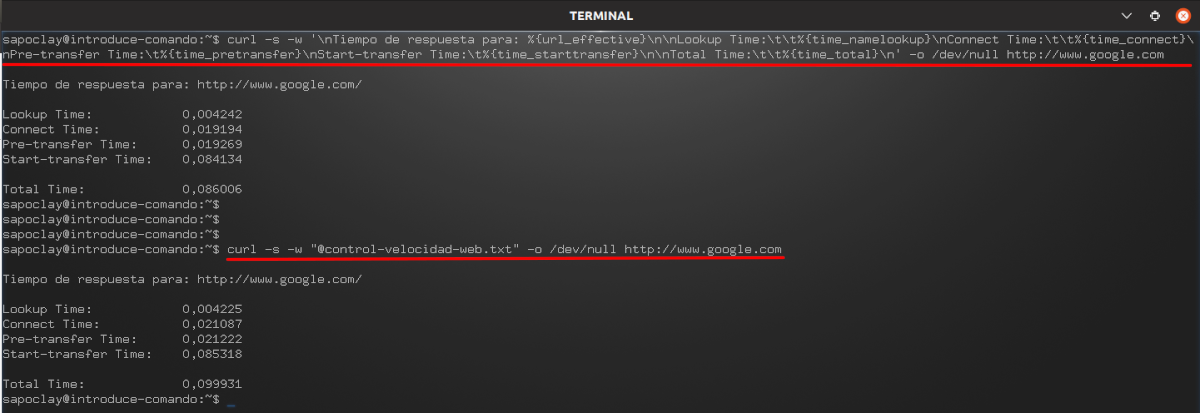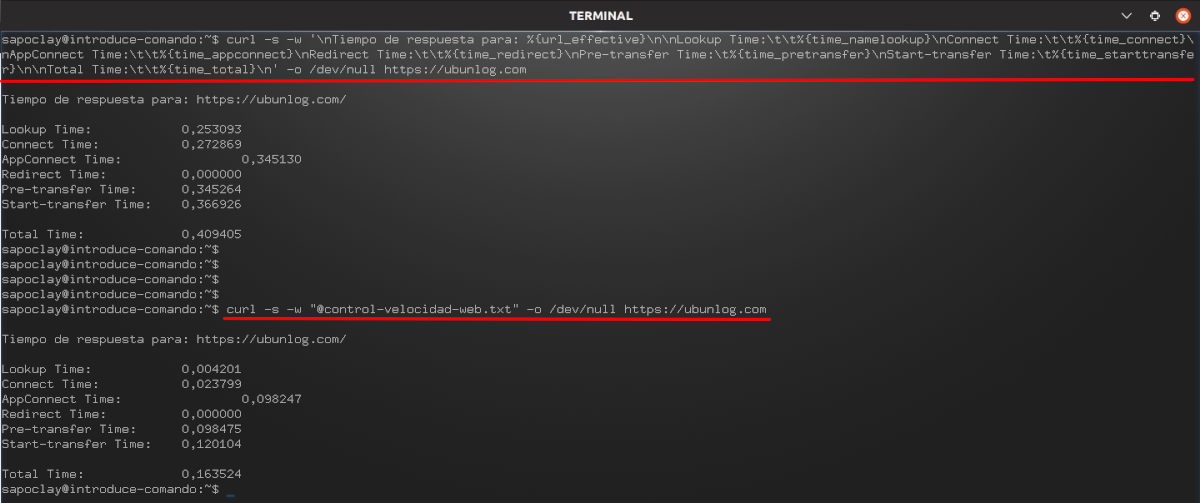Seuraavassa artikkelissa tarkastellaan miten voimme mittaa verkkosivuston vasteaika päätelaitteesta käyttämällä cURL: ää. Tämä on mielenkiintoista tietää, koska sillä voi olla suuri vaikutus käyttökokemukseen.
Olitpa web-kehittäjä tai hallinnoit palvelinta, tiedät sen nopeus sen pitäisi aina olla valmis. On tärkeää, että kaikki toimii oikein, jotta käyttäjät eivät tunne turhautumista käyttäessään sivustoasi.
Seuraavaksi aiomme nähdä joitain komentoja pystyäksemme mitata verkkosivuston vasteaika. Niiden avulla voimme tarkista sekä http- että https-sivujen eri kenttien aika sekunneissa. Teemme kaiken Ubuntun komentoriviltä cURL: n avulla,
Mittaa latausnopeus cURL: n avulla
HTTP-verkkosivustoista
cURL: lla on monia vaihtoehtoja, joista voimme löytää -w, josta on hyötyä tulosta tiedot vakiolähtöön suoritetun toimenpiteen jälkeen. Se tarjoaa meille myös joitain muuttujat, joiden avulla voimme testata erilaisia vasteaikoja verkkosivuston.
Tämän mittauksen saavuttamiseksi aiomme käyttää joitain muuttujia, jotka löytyvät CURL virallinen dokumentaatio. Ne voidaan välittää tietyssä muodossa kirjaimellisena merkkijonona tai tiedostossa.
Käytettävät muuttujat ovat seuraavat:
- aika_nimihaku → Aika sekunteina. On otettu alusta alkaen, kunnes nimen tarkkuus on valmis.
- aika_yhteys → Aika sekunteina. TCP-yhteyden käynnistämisestä etäisäntään tai välityspalvelin.
- aika_siirto → Aika sekunneissa alusta asti, kunnes tiedostonsiirto oli alkamassa. Tämä sisältää kaikki siirtoja edeltävät komennot ja neuvottelut, jotka koskevat vain kyseisiä protokollia.
- time_starttrferfer → Aika sekunneissa alusta ensimmäiseen tavuun oli tarkoitus siirtää. Tähän sisältyy time_pretransfer ja myös aika, jonka palvelimella kului tuloksen laskemiseen.
- aika_summa → Koko operaation kesto sekunteina. Se ratkaistaan millisekunteina.
että Suorita komento, jonka aiomme liittää edellisten muuttujien kanssa, meidän on vain avattava pääte (Ctrl + Alt + T) ja kirjoitettava:
curl -s -w '\nTiempo de respuesta para: %{url_effective}\n\nLookup Time:\t\t%{time_namelookup}\nConnect Time:\t\t%{time_connect}\nPre-transfer Time:\t%{time_pretransfer}\nStart-transfer Time:\t%{time_starttransfer}\n\nTotal Time:\t\t%{time_total}\n' -o /dev/null http://www.google.com
Koska tästä voi tulla hieman hankalaa kirjoittaa se päätelaitteeseen joka kerta, kun haluamme käyttää sitä, voimme kirjoittaa sen tiedostoon.
Tiedoston sisällä, jolle aion antaa nimen control-speed-web.txt, sinun on liitettävä seuraava koodi:
\nTiempo de respuesta para: %{url_effective}\n\nLookup Time:\t\t%{time_namelookup}\nConnect Time:\t\t%{time_connect}\nPre-transfer Time:\t%{time_pretransfer}\nStart-transfer Time:\t%{time_starttransfer}\n\nTotal Time:\t\t%{time_total}\n
Kun se on tallennettu ja takaisin terminaaliin, voimme käytä tätä tiedostoa kirjoittamalla seuraava syntakse:
curl -s -w "@control-velocidad-web.txt" -o /dev/null http://www.google.com
Yllä oleva komento toimii hiljainen tila -s: n ansiosta. kanssa -w tiedot tulostetaan stdout. Varten ohjaa ulostulo / dev / null: iin käytetään -o.
HTTPS: ää käyttäviltä verkkosivustoilta
Jos olemme kiinnostuneita käyttämään tätä testiä HTTPS-sivustoissa, voimme suorittaa komennon päätelaitteessa (Ctrl + Alt + T):
curl -s -w '\nTiempo de respuesta para: %{url_effective}\n\nLookup Time:\t\t%{time_namelookup}\nConnect Time:\t\t%{time_connect}\nAppConnect Time:\t\t%{time_appconnect}\nRedirect Time:\t\t%{time_redirect}\nPre-transfer Time:\t%{time_pretransfer}\nStart-transfer Time:\t%{time_starttransfer}\n\nTotal Time:\t\t%{time_total}\n' -o /dev/null https://ubunlog.com
Tässä muodossa käytetään enemmän aikamuuttujia edellä mainittujen lisäksi. Ja nämä ovat:
- time_appconnect → Aika sekunneissa alusta asti, kunnes SSL / SSH / etc-yhteys etäisäntään on valmis.
- aika_uudelleenohjaus → Aika sekunteina, joka kesti kaikki uudelleenohjausvaiheet ennen lopullisen tapahtuman alkua. Laske useiden uudelleenohjausten kokonaisaika.
Kuten edellisessä tapauksessa, se voidaan kirjoittaa myös tiedostoon. Kuten edellisessä tapauksessa aion puhelu control-speed-web.txt, ja sisällä sinun on liitettävä:
\nTiempo de respuesta para: %{url_effective}\n\nLookup Time:\t\t%{time_namelookup}\nConnect Time:\t\t%{time_connect}\nAppConnect Time:\t\t%{time_appconnect}\nRedirect Time:\t\t%{time_redirect}\nPre-transfer Time:\t%{time_pretransfer}\nStart-transfer Time:\t%{time_starttransfer}\n\nTotal Time:\t\t%{time_total}\n
Tallennettu tiedosto ja takaisin terminaaliin, voimme käytä sitä syntaksin kanssa:
curl -s -w "@control-velocidad-web.txt" -o /dev/null https://ubunlog.com
Lisätietoja voit ota yhteys cUrl dokumentaatio tai man-sivu:
man curl
Como vasteaika-arvot muuttuvat eri tekijöiden vuoksi, on suositeltavaa suorittaa erilaisia testejä ja määrittää keskinopeus. Jotain, mitä myös tulemme näkemään, on se, että pääsy verkkosivustolle HTTP: n kautta on yleensä paljon nopeampi kuin HTTPS: n kautta.